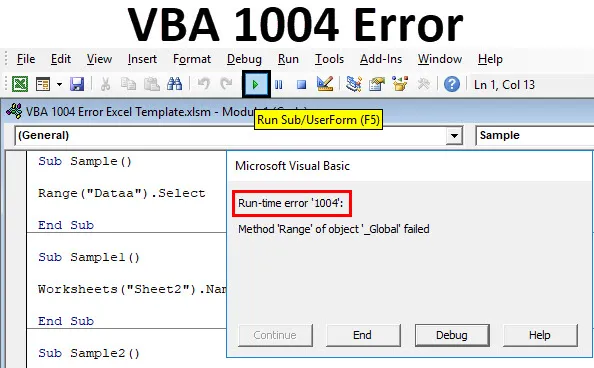
Chyba VBA programu Excel 1004
Chyba VBA 1004 je chyba, s ktorou sa stretneme pri spustení kódu vo VBA. Je tiež známa ako chyba VBA Runtime. Keď pracujeme vo VBA alebo v akomkoľvek inom programovacom jazyku alebo dokonca v našej každodennej práci, stretávame sa s rôznymi druhmi chýb. Niekedy nám dokonca chýba jeden znak v kóde, ktorý spôsobí, že celý kód nebude fungovať alebo celý kód je pravdepodobne nesprávny.
Chyby sú určite súčasťou kódu, ktorý píšeme. Môže to byť neúmyselné, ale existuje. Bez ohľadu na to, ako sme v oblasti kódovania, k runtime chybám môže dôjsť kdekoľvek. Ako je vysvetlené vyššie, chyba VBA 1004 je chyba, ktorá sa vyskytne počas behu programu Excel. Nazýva sa to aj chyba definovaná aplikáciou alebo objektom.
Existujú rôzne druhy dôvodov, prečo sme dostali chybu VBA Runtime Error 1004 vo vynikajúcom čísle, naučme sa ich niekoľko.
- Chyba VBA runtime 1004: Metóda 'Range' objektu '_ Global' zlyhala:
Táto chyba sa vyskytuje, keď je hodnota rozsahu, ktorú označujeme ako VBA, nesprávna. Nazýva sa tiež ako metóda „Range“ objektu '_ Global' zlyhala.
- Chyba VBA pri spustení 1004: Toto meno je už zadané. Skúste iný:
Rovnaký názov pomenujeme pre pracovný hárok, ktorý už obsahuje iný pracovný hárok.
- Chyba VBA runtime 1004: Nie je možné získať vybranú vlastnosť triedy Range:
Toto je chyba, keď vyberieme rozsah v inom pracovnom hárku bez aktivovania pracovného hárka, na ktorý odkazujeme.
- Chyba VBA Runtime 1004: Metóda 'Open' objektu 'Workbooks' zlyhala:
Táto chyba sa vyskytuje, keď sa pokúsime otvoriť zošit, ktorý je už otvorený alebo súbor už používa iný program.
- Chyba VBA za behu 1004: Ľutujeme, ale nepodarilo sa nám nájsť:
Táto chyba sa zobrazí, keď sa pokúsime otvoriť pracovný hárok, ktorý neexistuje.
Ako sme sa dozvedeli, môžu existovať rôzne dôvody, prečo sa vyskytla chyba runtime. Chyba runtime sa môže vyskytnúť na každom riadku kódu. Musíme sa naučiť, ako sa naučiť zvládať tieto chyby a nazýva sa to VBA Error Handling.
Príklad chyby VBA Runtime 1004 v programe Excel
Teraz, keď som opísal rôzne typy chýb, ktoré sa môžu vyskytnúť počas behu ktoréhokoľvek kódu VBA, teraz sa ich naučíme, ako sa objavujú s príkladmi.
Túto šablónu VBA 1004 Error Excel si môžete stiahnuť tu - VBA 1004 Error Excel TemplateChyba VBA Runtime 1004 - Príklad č. 1
Ako bolo vysvetlené o tejto chybe, táto chyba sa vyskytuje, keď odkazujeme na nesprávnu pomenovanú hodnotu rozsahu vo VBA. K tomu môže dôjsť, ak urobíme pravopisnú chybu v pomenovanom rozsahu a odkazujeme na rozsah, ktorý ani neexistuje. Aby sme to dokázali, urobme najprv pomenovaný rozsah. Mám tu nasledujúce údaje.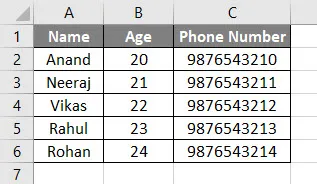
- Túto hlavičku tabuľky pomenujte ako DATA .
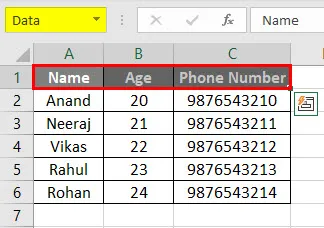
- Prejdite na kartu Vývojár a kliknutím na položku Visual Basic otvorte editor VB.
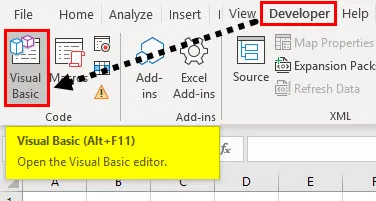
- Vyhlásením podprogramu začnete písať kód.
kód:
Čiastková vzorka () Koniec č
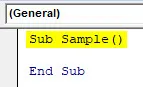
- Zavolajte hlavičku, ktorú pomenujeme nasledujúci kód napísaný nižšie.
kód:
Rozsah čiastkových vzoriek () („Údaje“). Vyberte End Sub
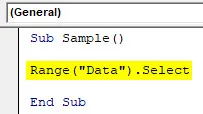
- Keď spustíme kód, vidíme v Exceli, že bol vybraný, pretože sme správne nazvali hlavičku.
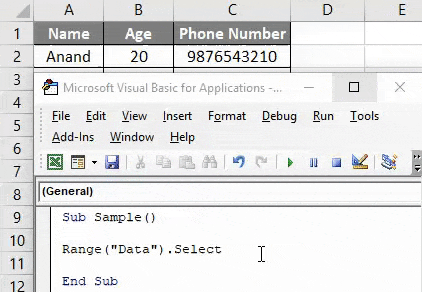
- Teraz napíšeme pravopis názvu hlavy.
kód:
Rozsah čiastkových vzoriek () („Dataa“). Vyberte End Sub
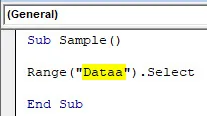
- Spustením kódu znova zobrazíte výsledok.
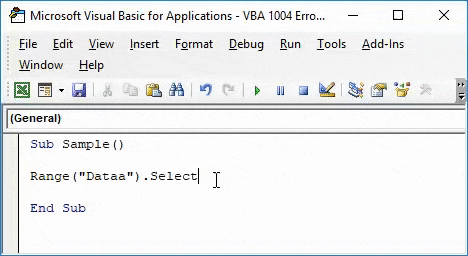
Dostali sme vynikajúcu chybu VBA Runtime Error 1004, pretože sme nesprávne napísali názov rozsahu.
Chyba VBA za behu 1004 - Príklad č. 2
Túto chybu dostaneme, keď sa pokúsite premenovať pracovný hárok s menom, ktoré už bolo zadané. Napríklad som premenoval hárok 1 na “ Anand ” a pokúsim sa premenovať hárok 2 rovnako ako vidím výsledok.
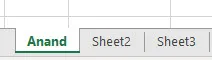
- Prejdite na kartu Vývojár a kliknutím na položku Visual Basic otvorte editor VB.
- Vyhlásením podprogramu začnete písať kód.
kód:
Čiastková vzorka1 () Koncová čiastková č
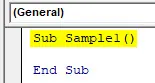
- Pokúste sa premenovať list 2 na Anand pomocou nasledujúceho kódu nižšie,
kód:
Čiastková vzorka1 () Pracovné hárky („List2“). Meno = „Anand“ End Sub
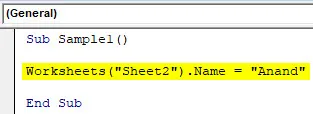
- Spustite vyššie uvedený kód a pozrite si výsledok.
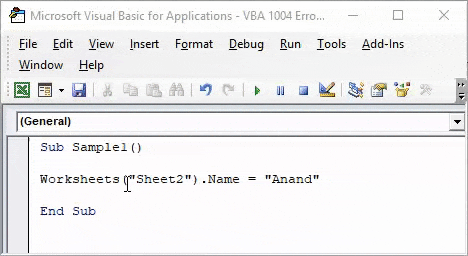
Keď sa pokúsim premenovať hárok s menom, ktoré už bolo prijaté, zobrazí sa chyba.
Chyba VBA runtime 1004 - príklad č. 3
Pokúsim sa pridať hodnotu z hárku 2 do premennej v hárku 3. Ale hárok 2 neaktivujem a uvidím, čo sa stane.
- Prejdite na kartu Vývojár a kliknutím na položku Visual Basic otvorte editor VB.
- Vyhlásením podprogramu začnete písať kód.
kód:
Čiastková vzorka 2 () Koniec č
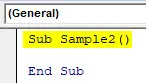
- Vyhláste dve premenné A a B ako celé číslo.
kód:
Čiastková vzorka 2 () Dim A ako celé číslo Dim B ako celé číslo Sub
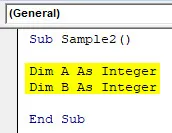
- Do premennej B uložte hodnotu A okrem bunky A1 listu 2.
kód:
Čiastková vzorka 2 () Dim A ako celé číslo Dim B ako celé číslo B = Pracovné hárky typu A + ("Sheet2"). Rozsah ("A1"). Vyberte End Sub
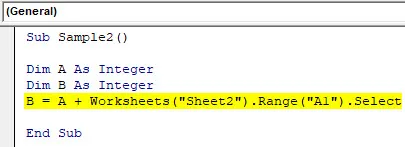
- Predpokladajme, že kód funguje a pomocou funkcie msgbox zobrazte hodnotu B.
kód:
Čiastková vzorka2 () Dim A ako celé číslo Dim B ako celé číslo B = A + pracovné hárky ("hárok2"). Rozsah ("A1"). Vyberte koncovku MsgBox B.
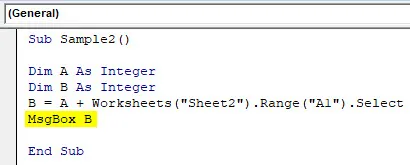
- Spustením kódu zobrazíte výsledok.
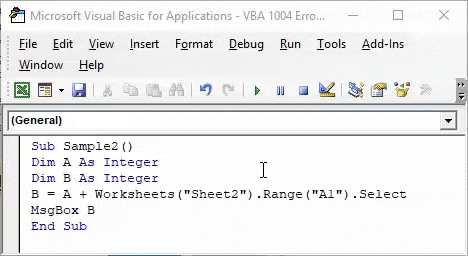
Túto chybu sme dostali, pretože sme neaktivovali hárok 2, ale snažíme sa použiť hodnotu hárku 2.
Chyba VBA runtime 1004 - Príklad č. 4
Táto chyba modulu runtime sa vyskytuje, keď už máme rovnaký názov zošita, ale pokúsime sa ho znova otvoriť.
V tomto príklade som už premenoval svoj zošit na VBA 1004 Error.xlsm a pokúsim sa ho znova otvoriť, čo je už otvorené a uvidím, či dostanem chybu VBA 1004.
- Prejdite na kartu Vývojár a kliknutím na položku Visual Basic otvorte editor VB.
- Vyhlásením podprogramu začnete písať kód.
kód:
Čiastková vzorka 3 () Koniec č
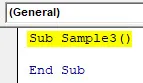
- Vyhlásiť premennú ako zošit.
kód:
Čiastková vzorka 3 () Dim A ako koniec zošitu Sub
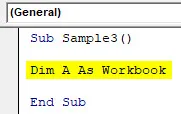
Pokúste sa otvoriť zošit, ktorý sme práve otvorili, s nasledujúcim kódom.
kód:
Sub Sample3 () Dim A ako sada zošitov wb = Workbooks.Open ("\\ VBA 1004 Error.xlsm", ReadOnly: = True, CorruptLoad: = xlExtractData) End Sub

Spustením vyššie uvedeného kódu zobrazíte výsledok.
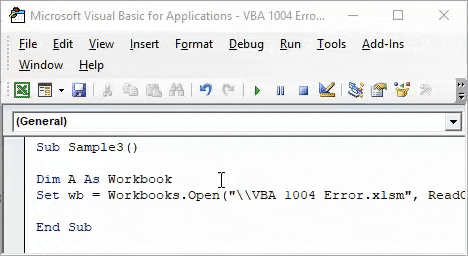
Túto chybu sme dostali, pretože sme už otvorili ten istý zošit.
Chyba VBA za behu 1004 - Príklad č. 5
Táto chyba sa zobrazí, keď sa pokúsime otvoriť zošit, ktorý neexistuje. Toto je do istej miery podobné vyššie uvedenej chybe, ktorú dostaneme, pretože VBA nemôže nájsť zošit.
- Prejdite na kartu Vývojár a kliknutím na položku Visual Basic otvorte editor VB.
- Vyhlásením podprogramu začnete písať kód.
kód:
Čiastková vzorka4 () Koniec č
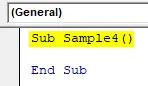
- Skúste otvoriť ľubovoľný zošit s nasledujúcim kódom,
kód:
Sub Sample4 () Workbooks.Open Fileename: = "" C: \ EDUCBA Content \ April \ VBA OR Function.xlsm "End Sub

- List som už z miesta odstránil.
- Spustením kódu zobrazíte výsledok.

Keďže hárok na danom mieste neexistuje, dostávame túto chybu.
Čo je potrebné pamätať
- Vždy skontrolujte pravopisné chyby.
- Nemenujte viac pracovných hárkov s rovnakým názvom.
- Predtým, ako zavoláte akýkoľvek iný odkaz, nezabudnite aktivovať príslušný pracovný hárok.
- Predtým, ako sa pokúsite otvoriť akýkoľvek iný hárok, skontrolujte, či je zadaná cesta správna.
Odporúčané články
Toto bol návod na chybu VBA 1004. Tu sme diskutovali Excel VBA Runtime Error 1004 spolu s praktickými príkladmi a stiahnuteľnou šablónou Excel. Môžete si tiež prečítať naše ďalšie navrhované články -
- Pridať alebo odstrániť panel chýb v programe Excel
- VBA počas slučky MS Excel
- Porozumenie chybám v programe Excel
- Použitie IFError vo VBA